



  |   |
| • | Não é possível alterar o nome do grupo de trabalho/domínio utilizando o utilitário BRAdmin Light incluído no CD-ROM fornecido com o produto Brother. Utilize a versão mais recente do utilitário BRAdmin Professional que está disponível para download em http://solutions.brother.com. Este utilitário só está disponível para usuários do Windows®. |
| • | O servidor de impressora precisa ter um endereço IP válido e o seu computador também; é possível configurar o endereço IP com o utilitário BRAdmin Light ou BRAdmin Professional. Consulte Utilizando o utilitário BRAdmin Light para configurar a sua impressora de rede. |
| • | A senha predefinida para os servidores de impressora Brother é access. |
| 1 | Inicie o utilitário BRAdmin Professional (a partir do Windows® 98/Me, Windows NT® 4.0, Windows® 2000/XP, Windows Vista™ e Windows Server® 2003), clicando em Iniciar / Todos os programas1 / Brother Administrator Utilities / Brother BRAdmin Professional Utilities / BRAdmin Professional. 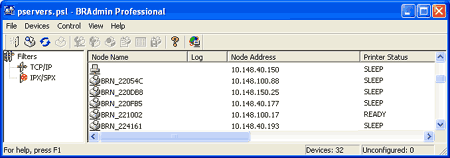 |
| 2 | Selecione TCP/IP no quadro esquerdo da janela principal do BRAdmin. |
| 3 | Selecione o servidor de impressora que deseja configurar no quadro direito da janela principal do BRAdmin. |
| 4 | Selecione Configurar servidor de impressora no menu Controle. |
| 5 | Digite uma senha. A senha predefinida é access. |
| 6 | Selecione a guia NetBIOS. Digite um nome de grupo de trabalho/domínio.  |
  |   |